갤럭시 A750, A530, A600 등 공장 초기화 방법. A6, A7, A8 2018년식 데이터 삭제
삼성 갤럭시 A7 2018년 (모델번호 A750), A8 2018년 (A530), A6 2018년 (A600) 등 A시리즈 휴대폰들을 버튼으로 공장 초기화 방법입니다. 보통 데이터 삭제는 설정으로 하는 방식과 물리적인 버튼으로 하는 방식 2가지가 있습니다.
갤럭시 A750 공장 초기화 방법
구글 계정 잠김(구글락)을 방지하기 위해서, 먼저 OEM 잠금 해제 or 구글 계정 삭제를 해야 합니다. 둘 중에 한 가지를 미리 해 놓아야 구글 계정이 잠겨서 사용을 못하는 것을 방지할 수 있습니다.
OEM 잠금 해제나 구글 계정 삭제 방법을 모르시는 분들은 맨 밑에 링크로 확인을 해주세요.
방법과 순서
1. 전원 끈 상태에서 진행을 합니다.
2. 볼륨 상 버튼을 누른 상태에서 전원 버튼을 동시에 누릅니다.
3. 삼성 로고와 모델명이 화면에 나오면, 버튼에서 손을 떼고 대기합니다.
4. 리커버리 모드가 나오면, 볼륨 버튼으로 이동하고 전원 버튼으로 선택을 합니다.
5. Wipe data/factory reset 메뉴로 이동 후, 전원 버튼으로 선택합니다.
6. 초기화 메뉴로 이동 후, 전원 버튼으로 선택합니다.
7. 다시 리커버리 모드가 나오면, 첫 메뉴인 Reboot system now 메뉴를 전원 버튼으로 선택합니다.
8. 재부팅이 되면서 데이터 삭제가 진행됩니다. 보통 5분 정도가 걸립니다.
9. 완료가 되면, 처음 구입했을 때처럼 초기 세팅 화면이 나옵니다.
주의 사항
1. 공장 초기화롤 데이터 삭제를 하면, 복구를 할 수 없습니다. 중요한 자료는 꼭 백업을 해두거나, 다른 곳에 저장을 시켜주고 진행을 하세요.
2. 충분히 충전된 상태에서 진행을 해주세요. 중간에 꺼지거나 재부팅이 되면, 소프트웨어 문제로 업데이트에서 멈추어서 벽돌 상태가 될 수도 있습니다. 그런 경우, 삼성 서비스 센터에서 펌웨어 업데이트를 받아야 합니다.
3. 리커버리 모드에서 모르는 것은 절대 건드리지 마세요. 설정이 잘 못 되면 사용상의 문제를 일으킬 수 있습니다.
4. 데이터 내용이 많거나, 소프트웨어 업데이트가 느리게 되면 10분 이상도 걸릴 수 있습니다. 시간이 너무 지체되면 충전기에 연결을 한 상태에서 진행을 하면 좋습니다.
5. 동시에 볼륨 버튼과 전원 버튼을 누를 때, 볼륨 버튼을 약간 먼저 눌러주세요.
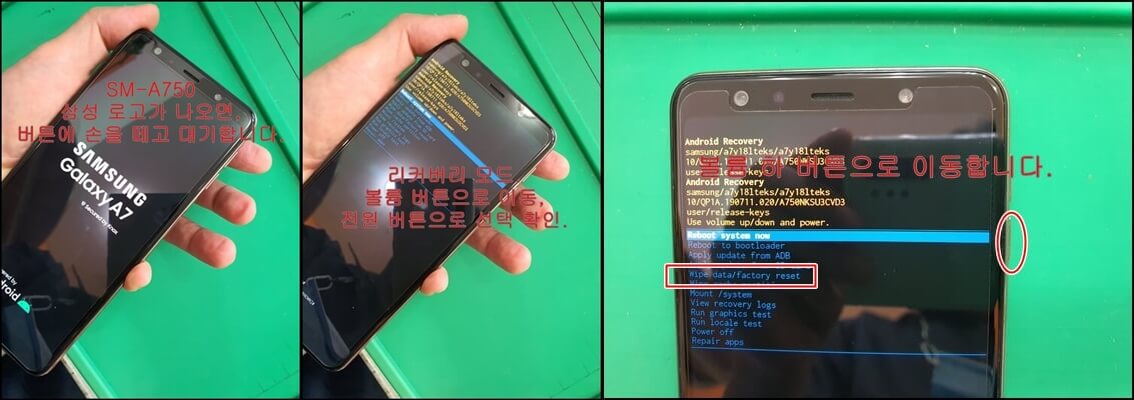
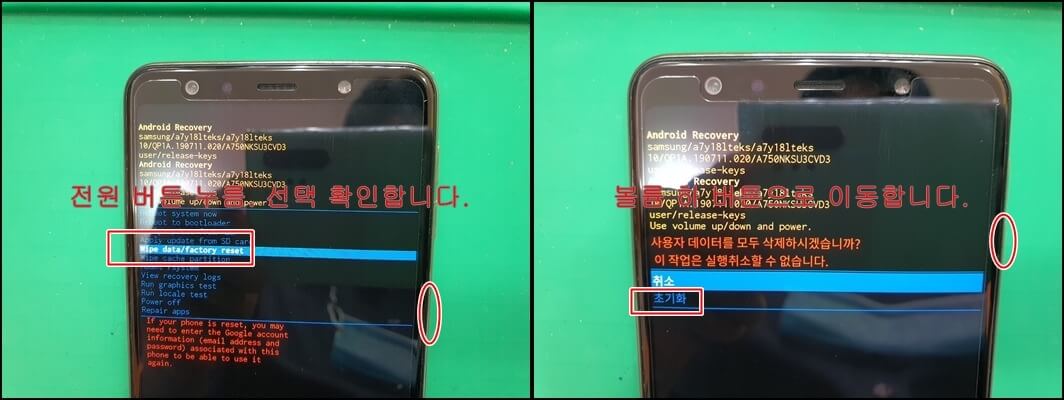
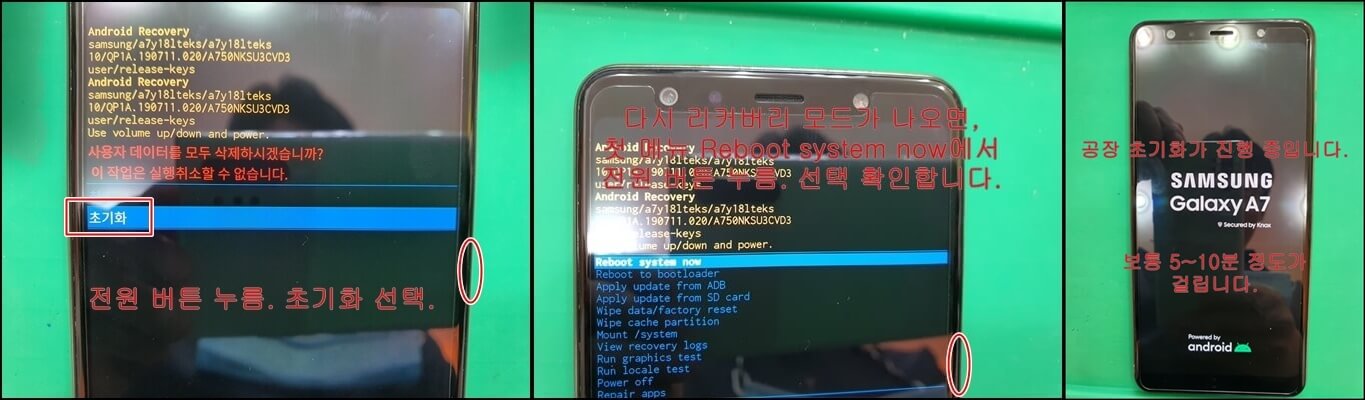
삼성 갤럭시 A8 2018년식(A530), A6 2018년식(A600) 공장 초기화 방법.
위에 A7 2018년식(A750) 방법과 순서가 똑같습니다. 다만, 볼륨 버튼이 왼쪽에 있는 것이 다릅니다. 소프트웨어 업데이트에 따라 다르지만, 2018년식 A시리즈 등의 구형 스마트폰은 컴퓨터에 연결을 하지 않아도 리커버리 모드에 들어갈 수 있습니다. 삼성 기기들은 메뉴와 순서가 거의 비슷하기 때문에, 리커버리 모드에 들어가면 순서대로 메뉴를 선택하면 됩니다.
주의 사항에 말한 것처럼, OEM 잠금 해제 or 구글 계정 삭제를 꼭 해줘야 됩니다.
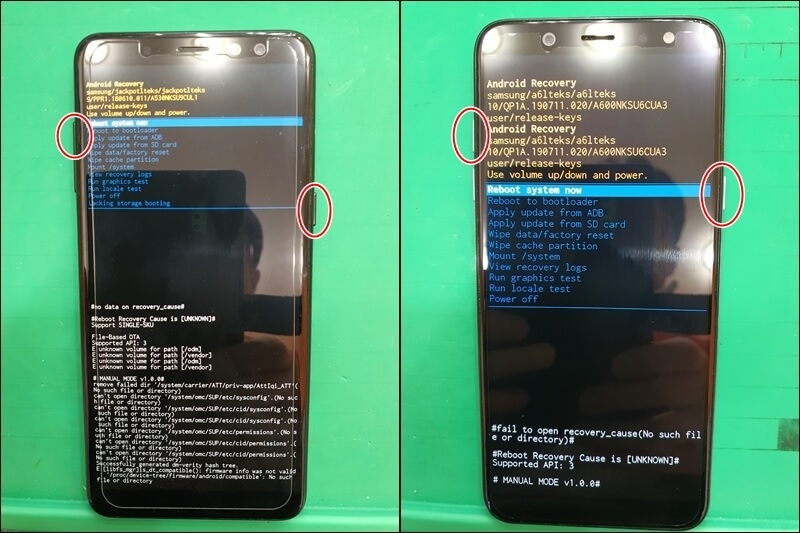
구글 계정 삭제 or OEM 잠금 해제 방법과 요약
2018년에 나온 A시리즈는 기계식 홈버튼이 없는 방식으로 출시가 되었습니다. 따라서 볼륨 상 버튼과 전원 버튼을 동시에 누르면 리커버리 모드에 진입을 할 수 있습니다. A7 2018년식(A750), A8 2018년식(A530), A6 2018년식(A600) 3가지 기종들도 볼륨 상 버튼과 전원 버튼을 동시에 눌러서, 삼성 로고가 나오면 손을 떼고 기다리면 리커버리 모드에 들어갑니다.
버튼으로 공장 초기화를 하는 방법은, 보통 삼성 계정의 비밀번호를 찾지 못할 때 사용하는 방식입니다. 먼저 구글 계정 삭제나 OEM 잠금 해제를 해 놓고 진행을 해야 문제가 없습니다.
잘 모르시는 분들은 밑에 링크를 확인해서, 구글 계정 삭제나 OEM 잠금 해제 2가지 중에서 편한 방식을 선택하면 됩니다. 구글 계정 삭제는 휴대폰에서 로그 아웃을 한 다는 개념입니다. OEM 잠금 해제는 데이터 삭제를 하면, 구글 계정 보호를 해제해서 구글 계정도 같이 삭제를 한 다는 개념입니다.
휴대폰 구글 계정 삭제 방법, 순서. 삼성 갤럭시, LG 스마트폰
휴대폰 구글 계정 삭제 방법과 순서입니다. 삼성 갤럭시 구형, 신형, LG 스마트폰 3가지 경우입니다. 보통 구글 계정 삭제를 하는 경우는, 초기화를 하기 전에 하는 경우와 확실하게 계정들을 정
it2013.tistory.com
삼성 휴대폰 OEM 잠금 해제 방법 및 순서. 공장 초기화 구글락 방지.
삼성 휴대폰 OEM 잠금 해제 방법과 순서입니다. 공장 초기화 전에 미리 해두어야, 구글락을 (구글 계정 잠김) 방지할 수 있습니다. 보통 물리적인 버튼으로 공장 초기화를 하기 전에 구글 계정 삭
it2013.tistory.com